PowerPoint yerleşik büyük bir grafik yetenekleri vardır. Tabii ki, profesyonel bir grafik tasarımcı PowerPoint ancak sunum için, Illustrator veya Adobe Photoshop gibi pazardaki diğer grafik araçları ile karşılaştırıldığında sınırlı bir bit olduğunu bulabilir, Microsoft PowerPoint diğer büyük araçlar için gıpta vardır.
Windows için Microsoft PowerPoint en son sürümlerinde Damlalık adlı yeni bir özellik vardır. Mac ise bu özellik de kullanılabilir.
Ne damlalık aracı yapar ve sizin sunumlar tasarlamak için çok yararlı olabilir neden?
damlalık aracı Slaydınızı veya tüm ekranın herhangi bir grafik elemanı olarak kullanılan tam rengini kapmak için yardımcı olur. Bunun yerine bir fotoğraf veya slayt içinde başka şekil veya nesne olarak kullanılan Renginin ne tahmin etmenin, renkleri tam olarak belirlemek için damlalık aracını kullanabilirsiniz.
Bir iş sunum için, bazen bir çok özel görsel kimliğini takip etmek gerekir. damlalık aracını kullanarak bu gibi durumlarda, kurumsal logosunda kullanılan renkleri tam kapmak ve tekdüze bir tasarıma tutmaya yardımcı, örneğin, slayt herhangi bir nesneye bir başlık ya da ayrım çizgilerini uygulayın.
Esasen, damlalık aracı işaret herhangi bir nesnenin tam rengini alıp tıklayabilirsiniz. Ardından, istediğiniz başka bir elemana bu renk uygulayabilirsiniz.

PowerPoint son sürümlerinde, damlalık aracı yapılı-PowerPoint. Eğer Mac kullanıyorsanız Ancak, benzer bir yerleşik damlalık aracı var sistem renk seçici kullanabilirsiniz. İşte nasıl.
Bir şekil renk veya metin alanı dolgu rengini ve sonra açılır pencerede Renkler doldurun Daha seçmek için seçin. Bu seçenek renkli tekerlekli pop-up renkleri açılır.
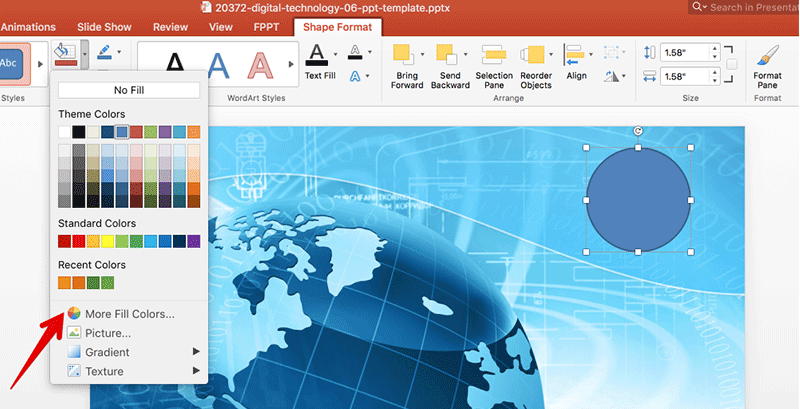
Ardından, açılacak Renkler açılır penceredeki küçük damlalık simgesini tıklatıp şimdi slayt veya ekrandan herhangi bir renk yakalayabilir. Sen RGB renk değerleri ile yakınlaştırılmış görünümünü görürsünüz. Eğer rengi kapmak için istenilen şekil veya grafik işaret kez tıklayın ve renk aldı olacaktır.
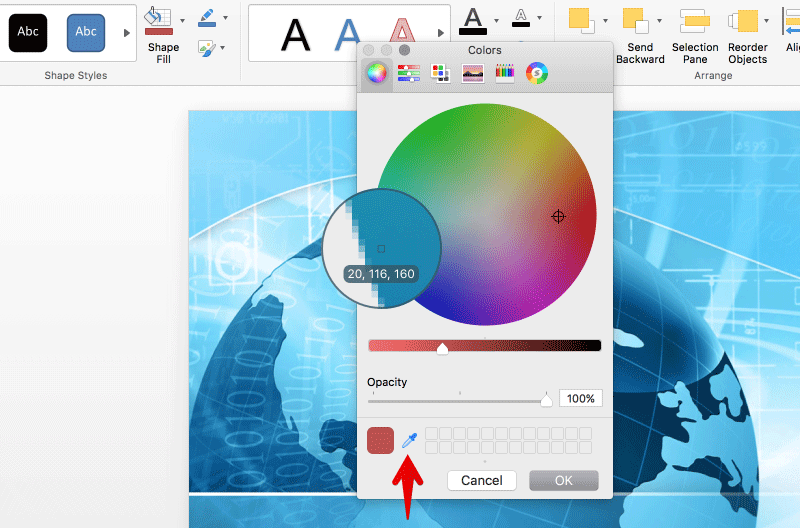
Şimdi, bu herhangi bir slayt nesnesini veya metin rengi yakaladı kullanabilirsiniz.
